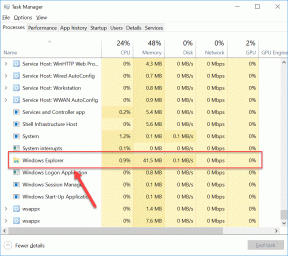Corrija su conexión no es un error privado en Chrome
Miscelánea / / November 28, 2021
Tu conexión no es privada o NET:: ERR_CERT_COMMON_NAME_INVALID aparece el error debido al error de SSL. Los sitios web utilizan SSL (capa de conexión segura) para mantener privada y segura toda la información que ingresa en sus páginas. Si está recibiendo el Error de SSL NET:: ERR_CERT_DATE_INVALID o NET:: ERR_CERT_COMMON_NAME_INVALID en el navegador Google Chrome, significa que su conexión a Internet o su computadora está impidiendo que Chrome cargue la página de forma segura y privada.
Me he encontrado con este error muchas veces y, en casi todos los casos, se debe a una configuración incorrecta del reloj. los TLS La especificación considera que la conexión no es válida si los puntos finales no tienen sus relojes configurados casi a la misma hora. No tiene que ser la hora correcta, pero tienen que estar de acuerdo.
Su conexión no es un error privado en Chrome (NET:: ERR_CERT_COMMON_NAME_INVALID) o NET:: ERR_CERT_DATE_INVALID es el error más común que enfrentará en Google Chrome, así que veamos cuál es todo se trata.
Su conexión no es privada. Es posible que los atacantes intenten robar su información de www.google.co.in (por ejemplo, contraseñas, mensajes o tarjetas de crédito). NET:: ERR_CERT_COMMON_NAME_INVALID

O
Su reloj está atrasado. No se puede establecer una conexión privada a www.google.co.in porque su computadora. La fecha y la hora (miércoles 21 de enero de 2015 a las 5:53:55 p.m.) son incorrectas. NET:: ERR_CERT_DATE_INVALID

Contenido
- Corrija su conexión no es un error privado en Chrome
- Método 1: arregle la fecha y la hora de su PC
- Método 2: borrar el historial de navegación de Chrome
- Método 3: elimine las extensiones de Chrome innecesarias
- Método 4: Borrar la caché del certificado SSL
- Método 5: Desactivar el escaneo SSL o HTTPS en el software antivirus
- Método 6: use la herramienta de limpieza de Chrome
- Método 7: ignorar el error y pasar al sitio web
Corrija su conexión no es un error privado en Chrome
Método 1: arregle la fecha y la hora de su PC
1. Botón derecho del ratón sobre Tiempo que se muestra en la esquina inferior derecha de la pantalla. Luego haga clic en Ajuste la fecha / hora.
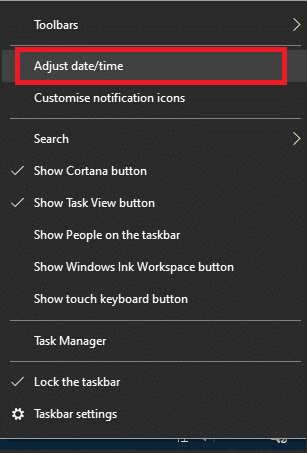
2. Asegúrese de que ambas opciones estén etiquetadas Establecer la hora automáticamente y Establecer la zona horaria automáticamente ha sido discapacitado. Haga clic en Cambio.

3. Ingresar los fecha y hora correctas y luego haga clic en Cambio para aplicar cambios.
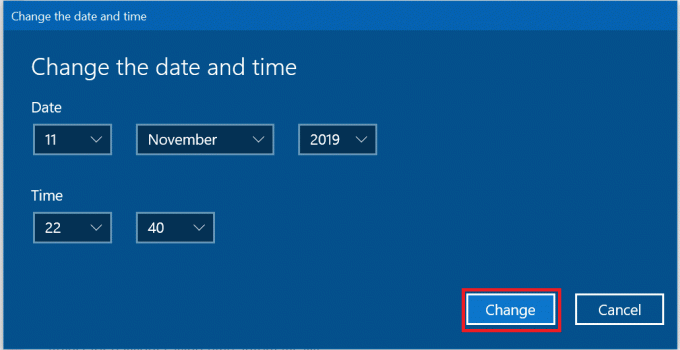
4. Vea si puede corrige el error Tu conexión no es privada en Chrome.
5. Si esto no ayuda, entonces Habilitar ambos Establecer zona horariaAutomáticamente y Establecer fecha y hora automáticamente opciones. Si tiene una conexión a Internet activa, la configuración de fecha y hora se actualizará automáticamente.

Leer también:4 formas de cambiar la fecha y la hora en Windows 10
Método 2: Borrar el historial de navegación de Chrome
1. Abra Google Chrome y presione Ctrl + Mayús + Supr para abrir Historia.
2. O bien, haga clic en el icono de tres puntos (Menú) y seleccione Más herramientas y luego haga clic en Eliminar datos de navegación.

3. Marque / marque la casilla junto a Historial de navegación, Cookies y otros datos del sitio e imágenes y archivos almacenados en caché.

4. Haga clic en el menú desplegable junto a Intervalo de tiempo y seleccione Todo el tiempo.

5. Finalmente, haga clic en el Borrar datos botón.

6. Cierre su navegador y reinicie su PC.
Reinicie su navegador y vea si puede arreglar su conexión no es un error privado en Chrome, si no, continúe con el siguiente método.
Método 3: elimine las extensiones de Chrome innecesarias
1. Haga clic en el botón de menú y luego Más herramientas. En el submenú Más herramientas, haga clic en Extensiones.
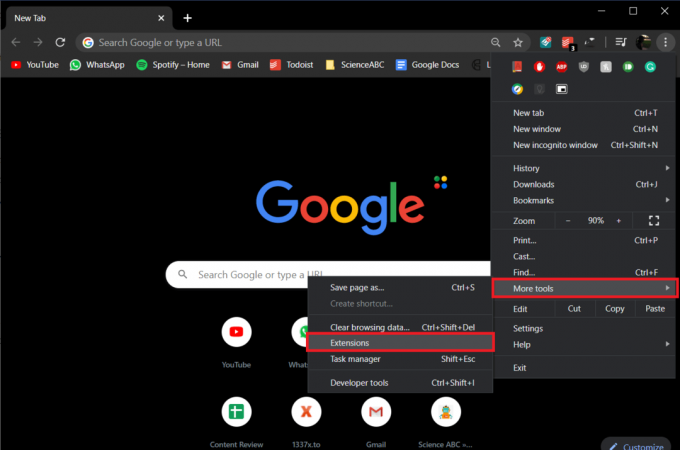
2. Se abrirá una página web que enumera todas las extensiones que ha instalado en su navegador Chrome. Clickea en el palanca cambie junto a cada uno de ellos para apagarlos.
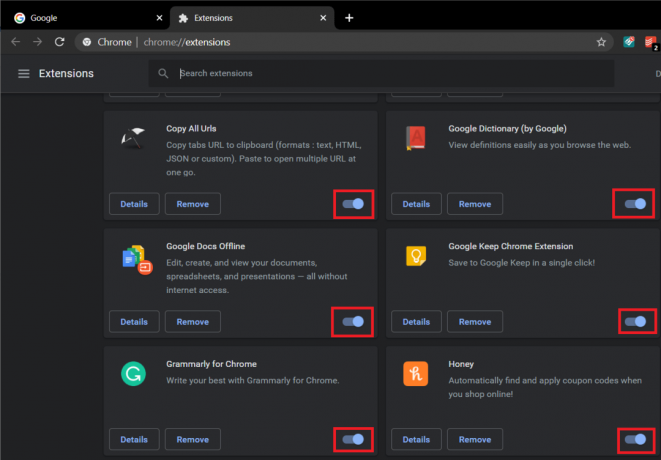
3. Una vez que tengas desactivado todas las extensiones, reinicia Chrome y comprueba si puedes arreglar su conexión no es un error privado.
4. Si es así, el error se debió a una de las extensiones. Para encontrar la extensión defectuosa, enciéndalos uno por uno y desinstale la extensión culpable una vez que la encuentre.
Método 4: Borrar la caché del certificado SSL
1. Presione la tecla de Windows + R y luego escriba “inetcpl.cpl”Y presione Entrar para abrir Propiedades de Internet.

2. Cambiar a la pestaña Contenido, luego haga clic en Limpiar el estado de SSL, y luego haga clic en Aceptar.

3. Ahora haga clic en Aplicar seguido de Aceptar.
4. Reinicie su PC para guardar los cambios.
Método 5: Desactivar el escaneo SSL o HTTPS en el software antivirus
1. En Pequeño defensor software antivirus, configuración abierta.
2. Ahora desde allí, haga clic en Control de privacidad y luego vaya a la pestaña Anti-phishing.
3. En la pestaña Anti-phishing, APAGUE Scan SSL.

4. Reinicie su computadora y esto puede ayudarlo con éxito Corrija su conexión no es un error privado en Chrome.
El oficial Herramienta de limpieza de Google Chrome ayuda a escanear y eliminar software que puede causar el problema con Chrome, como bloqueos, inusuales páginas de inicio o barras de herramientas, anuncios inesperados de los que no puede deshacerse o cambios de navegación experiencia.

Método 7: ignorar el error y pasar al sitio web
El último recurso es ir al sitio web, pero solo hágalo si está seguro de que el sitio web al que intenta iniciar sesión está protegido.
1. En Google Chrome, vaya al sitio web que está dando el error.
2. Para continuar, primero haga clic en "Avanzado" Enlace.
3. Después de eso, seleccione "Vaya a www.google.com (inseguro)“.

4. De esta forma, podrá visitar el sitio web pero este no es recomendable ya que esta conexión no será segura.
También puede comprobar:
- Solucionar el problema de tiempo de espera agotado de conexión Err en Google Chrome
- Cómo reparar el error de conexión SSL en Google Chrome
- Cómo corregir el error No se puede acceder a este sitio en Gooogle Chrome
- Cómo arreglar el certificado del servidor ha sido revocado en Chrome
- Solucionar el error ERR_TUNNEL_CONNECTION_FAILED en Google Chrome
- Cómo reparar el error del certificado SSL en Google Chrome
Eso es todo lo que tienes con éxito Corrija su conexión no es un error privado en Chrome y debes poder usar google chrome sin ningún problema. Si aún tiene alguna consulta con respecto a esta publicación, no dude en hacerla en los comentarios.